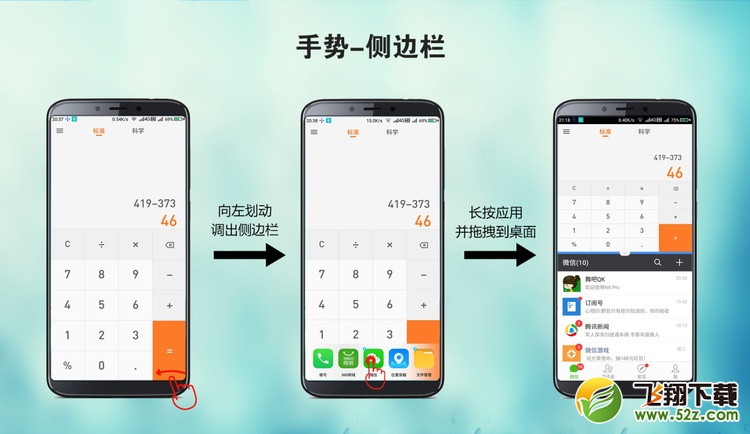您所在的位置: 首页 > 教程首页 > 数码电子 > 360n7手机分屏功能使用方法教程
分屏模式是智能手机发展的趋势,随着智能手机的屏幕越来越大,只运行一个应用显然没有最大化的利用屏幕,那么有没有解决方法呢?下面我们以360n7为例,为大家带来360n7的分屏设置方法,有需要的小伙伴快来看看吧。
首先要告诉大家的是,不是任何应用都支持分屏的,如果第三方应用不适配,是无法实现分屏功能的,你可以从这几个方面快速识别应用是否能支持分屏。

如何查看该应用是否支持分屏:
1.点击多任务键进入多任务界面,下拉挂载应用,可以查看应用是否支持分屏(置灰表示不支持分屏)。
2.在侧边栏常用应用列表或者最近任务列表,支持分屏的应用左上角有图标显示。
二、如何进入分屏模式
1.多任务界面
点击多任务键,进入多任务界面,下拉挂载应用,点击分屏按钮,如图:
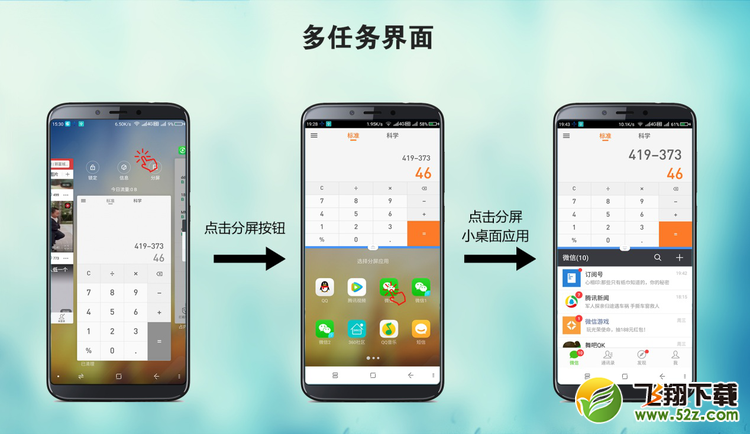
2.长按任务键
打开应用长按任务键即可以开启分屏,进入分屏小桌面,从分屏小桌面选择与之分屏的应用实现分屏,如果要取消分屏,也可以长按任务键再进行取消,如图:
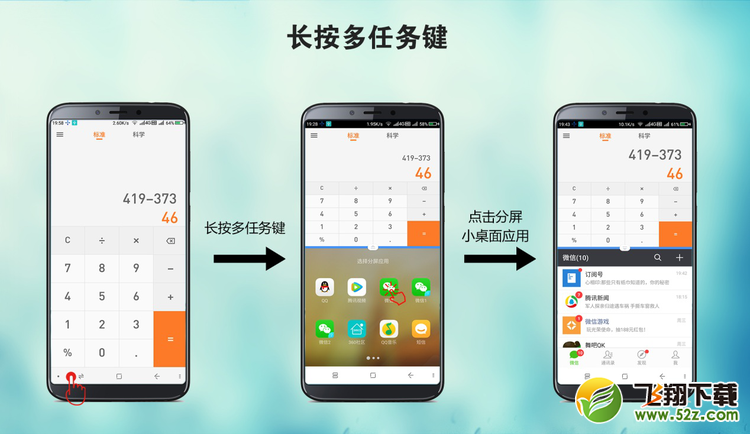
3.侧边栏
在某应用界面,点击虚拟按键右边按钮打开侧边栏,长按住侧边栏要与之分屏的应用,拖拽到桌面,如图:
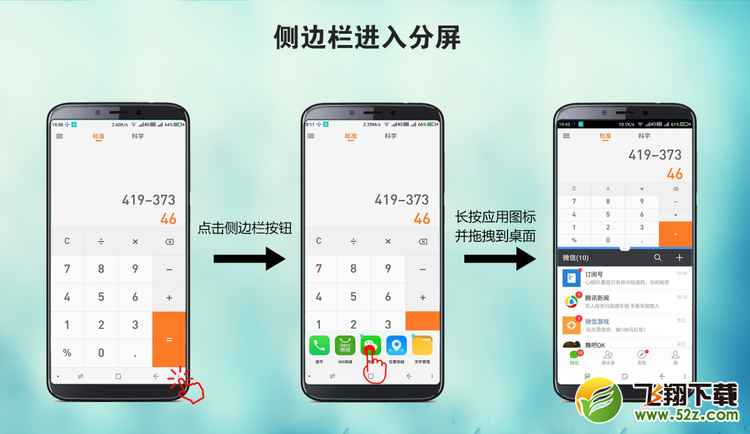
三、如何退出分屏模式
退出分屏模式比较简单,目前也有三种方式:
1.按住分屏线向上或者向下划;
2.按返回键也可以一步步的退出分屏模式,如图:
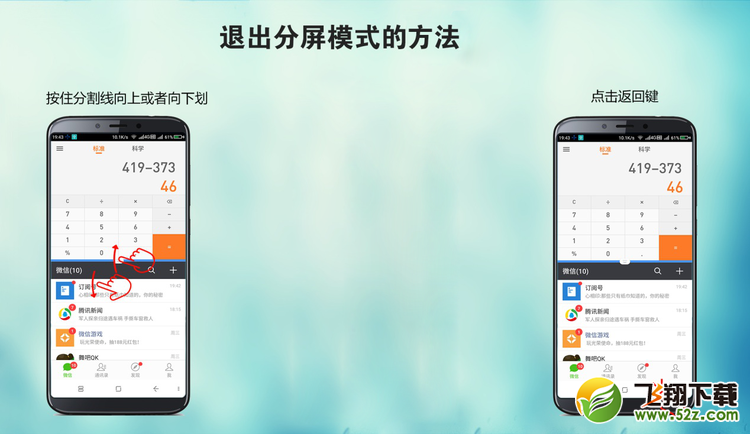
四、在手势模式下如何开启分屏
1.多任务界面
在多任务键位置上划,进入多任务界面,下拉挂载应用,点击分屏按钮,如图:

2.侧边栏
在屏幕右下角向左滑动调出侧边栏,长按住侧边栏要与之分屏的应用,拖拽到桌面,如图: